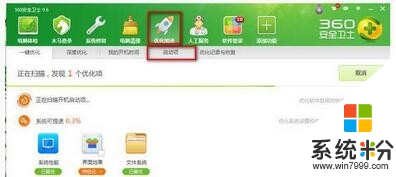時間:2016-05-24 來源:互聯網 瀏覽量:
在win7係統中我們會發現在下載一些軟件的時候,都會默認成開機啟動項。但是如果開機啟動項越多的話,那麼win7係統的運行速度就越慢,win7啟動項修改怎麼設置?需要哪些步驟?下麵小編就跟大家說說修改的方法。
win7啟動項修改方法1:
1、首先我們使用鼠標右擊win7 64位旗艦版電腦係統“計算機”圖標,選擇“管理”選項。
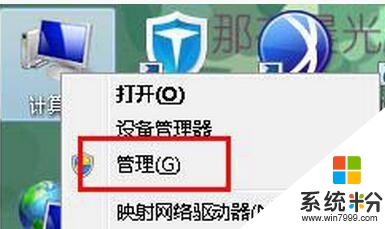
2、在打開的計算機管理麵板上,按照順序依次展開“本地用戶和組”-“用戶”選項。
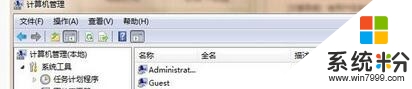
3、接著我們打開administrator屬性窗口,在administrator帳戶上麵,選擇取消勾選“帳戶已禁用”選項。
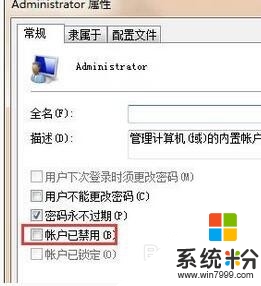
4、接著點擊確定按鈕完成操作設置,最後大家使用msconfig命令修改開機自啟項目,就可以對開機啟動程序進行更改。
win7啟動項修改方法2:
1、從開始---運行,然後呼出運行的界麵(快捷鍵是:同時按住鍵盤的 win+R 鍵)。
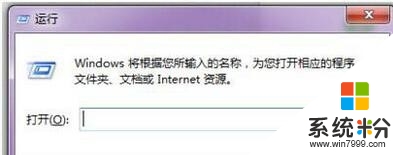
2、輸入msconfig”命令,然後點擊確認。
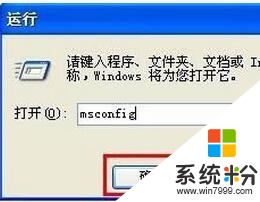
3、這個時候你就可以看到這個界麵了,你可以根據你自己的電腦的情況在這裏就行修改。
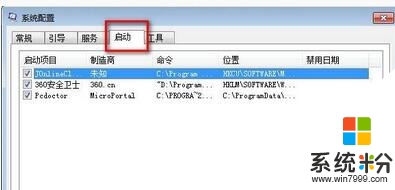
4、上麵步驟如有修改的地方,在按確定之後,都會有一個重啟電腦的提醒,修改設置之後,需要電腦重啟才能有效哦。

5、如果你的電腦安裝了殺毒軟件也可以設置,我的電腦安裝的是360,就可以在360裏設置開機啟動項。